Νωρίτερα πέρυσι, το Discord παρουσίασε μια νέα δυνατότητα που επιτρέπει στους διαχειριστές των διακομιστών να προγραμματίζουν συμβάντα στον διακομιστή. Με προγραμματισμένες εκδηλώσεις, μπορείτε εύκολα να οργανώσετε ειδικές εκδηλώσεις για τον διακομιστή σας, πιθανώς και με καλεσμένους. Σε αυτό το άρθρο, έχουμε αναλυτικά τα βήματα για τη δημιουργία συμβάντων Discord χρησιμοποιώντας εφαρμογές για υπολογιστές και για κινητά.
Πίνακας περιεχομένων
Create Events on Discord (2022)
Τι είναι τα προγραμματισμένα συμβάντα Discord;
Τα προγραμματισμένα συμβάντα Discord είναι μια δυνατότητα Discord που βοηθά τους διαχειριστές διακομιστή να σχεδιάζουν συμβάντα για τον διακομιστή και να ενημερώνουν τα μέλη σχετικά με αυτό με απλό τρόπο. Με αυτόν τον τρόπο, οι διαχειριστές μπορούν να οργανώσουν αποτελεσματικά εκδηλώσεις καναλιών φωνής και κειμένου χωρίς μεγάλη ταλαιπωρία.
Εάν είστε μέλος διακομιστή, μπορείτε στη συνέχεια να επιλέξετε να λαμβάνετε ειδοποίηση όταν ξεκινά το συμβάν, ώστε να μην το χάσετε. Και αν είστε διαχειριστής ή συντονιστής, συνεχίστε να διαβάζετε για να μάθετε πώς να προγραμματίζετε εκδηλώσεις Discord.
Πώς να προγραμματίσετε ένα συμβάν Discord στην επιφάνεια εργασίας
1. Ανοίξτε τον διακομιστή Discord και κάντε κλικ στο όνομά του στην επάνω αριστερή γωνία. Από το αναπτυσσόμενο μενού, επιλέξτε “Δημιουργία συμβάντος” για να ρυθμίσετε ένα νέο συμβάν Discord.
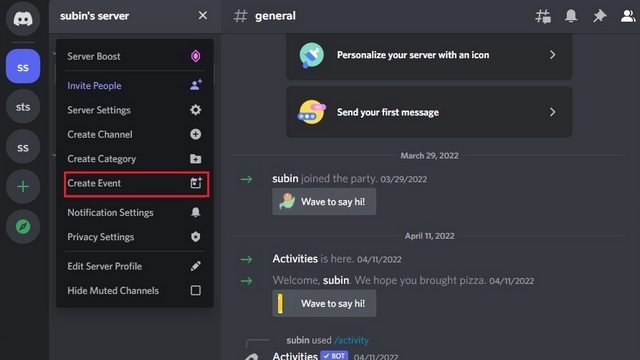
2. Τώρα μπορείτε να επιλέξετε ένα κανάλι φωνής, ένα κανάλι κειμένου ή να προσθέσετε συνδέσμους για να φιλοξενήσετε την εκδήλωση. Εάν το συμβάν έχει ρυθμιστεί να λαμβάνει χώρα εντός του διακομιστή, επιλέξτε “Κανάλι φωνής”. Από την άλλη πλευρά, θα πρέπει να επιλέξετε “Somewhere Alse” εάν το συμβάν συμβαίνει σε άλλες εφαρμογές βιντεοκλήσεων όπως το Zoom ή το Google Meet.

3. Επιλέξτε το κανάλι φωνής στο οποίο θέλετε να φιλοξενήσετε την εκδήλωση και κάντε κλικ στο «Επόμενο» για να προχωρήσετε περαιτέρω.

4. Θα πρέπει τώρα να προσθέσετε τις λεπτομέρειες του συμβάντος. Οι λεπτομέρειες περιλαμβάνουν θέμα εκδήλωσης, ημερομηνία και ώρα έναρξης, περιγραφή και εικόνα εξωφύλλου. Αφού συμπληρώσετε αυτά τα στοιχεία, κάντε κλικ στο «Επόμενο».

5. Το Discord θα σας δείξει μια προεπισκόπηση του συμβάντος. Αφού βεβαιωθείτε ότι όλες οι λεπτομέρειες είναι σωστές, κάντε κλικ στο «Δημιουργία εκδήλωσης» για να προγραμματίσετε την εκδήλωση.

6. Αφού δημιουργήσετε την εκδήλωση, μπορείτε να μοιραστείτε τη σύνδεση της εκδήλωσης για να προσκαλέσετε άτομα. Λάβετε υπόψη ότι ο σύνδεσμος πρόσκλησης λήγει σε 7 ημέρες.

Πώς να δημιουργήσετε ένα συμβάν Discord σε κινητά (Android & iOS)
1. Ανοίξτε τον διακομιστή Discord και κάντε κλικ στο κατακόρυφο μενού με τις τρεις κουκκίδες δίπλα στο όνομα του διακομιστή. Από το αναδυόμενο παράθυρο που εμφανίζεται τώρα, επιλέξτε «Δημιουργία συμβάντος» για να δημιουργήσετε ένα νέο συμβάν.

2. Επιλέξτε το κανάλι φωνής που προτιμάτε για την εκδήλωση και συμπληρώστε το θέμα της εκδήλωσης, την ημερομηνία και ώρα έναρξης και την περιγραφή. Κάντε κλικ στο «Επόμενο» για να προχωρήσετε περαιτέρω.

3. Εάν όλα φαίνονται καλά στην προεπισκόπηση, κάντε κλικ στο «Δημιουργία εκδήλωσης» για να προγραμματίσετε την εκδήλωση. Από την επόμενη οθόνη, μπορείτε να προσκαλέσετε άτομα στην εκδήλωση. Σε αντίθεση με τον επιτραπέζιο υπολογιστή Discord, έχετε την επιλογή να ορίσετε τη σύνδεση ώστε να μην λήγει ποτέ εδώ.

Έναρξη ή επεξεργασία συμβάντος Discord (Web & Desktop)
1. Για να ξεκινήσετε μια προγραμματισμένη εκδήλωση, κάντε κλικ στη λίστα συμβάντων στην επάνω αριστερή γωνία του διακομιστή για να προβάλετε την ενότητα της εκδήλωσης.

2. Τώρα μπορείτε να κάνετε κλικ στο πράσινο κουμπί «Έναρξη» για να ξεκινήσει η εκδήλωση.

3. Από την προτροπή επιβεβαίωσης, κάντε κλικ στο «Έναρξη εκδήλωσης» για να επιβεβαιώσετε την έναρξη της εκδήλωσης.

4. Σε περίπτωση που αλλάξετε γνώμη, μπορείτε να κάνετε κλικ στο εικονίδιο με τις τρεις κουκκίδες και να επιλέξετε «Επεξεργασία εκδήλωσης» για να προγραμματίσετε εκ νέου το συμβάν.

Λάβετε μια υπενθύμιση για προγραμματισμένη εκδήλωση διαφωνίας
1. Ως συμμετέχων, μπορείτε να επιλέξετε να ενεργοποιήσετε τις ειδοποιήσεις για μια επερχόμενη εκδήλωση Discord. Για να ξεκινήσετε, κάντε κλικ στη λίστα συμβάντων στην επάνω αριστερή γωνία του διακομιστή.

2. Κάντε κλικ στο εικονίδιο με το κουδούνι “Ενδιαφέρομαι” από το αναδυόμενο παράθυρο που εμφανίζεται και είστε έτοιμοι. Μόλις το κάνετε αυτό, το Discord θα σας ειδοποιήσει όταν ο οικοδεσπότης ξεκινά την εκδήλωση.

3. Έχετε επίσης την επιλογή να προσθέσετε το συμβάν στο ημερολόγιό σας. Οι διαθέσιμες ενσωματώσεις περιλαμβάνουν το Ημερολόγιο Google, το Yahoo και το Outlook. Μπορείτε να επιλέξετε να κάνετε λήψη του αρχείου ICS και να το εισαγάγετε μη αυτόματα στην εφαρμογή ημερολογίου της επιλογής σας.

Πώς να συμμετάσχετε ή να παρακολουθήσετε μια εκδήλωση Discord
1. Για να συμμετάσχετε σε ένα συμβάν Discord που βρίσκεται σε εξέλιξη, κάντε κλικ στο πράσινο κουμπί “Συμμετοχή” από την επάνω αριστερή γωνία του διακομιστή.

2. Σε περίπτωση που παραβλέψατε την προτροπή ενεργού συμβάντος, κάντε κλικ στην ένδειξη συμβάντος στην επάνω αριστερή γωνία για να προβάλετε την καταχώριση.

3. Από τη λίστα συμβάντων, μπορείτε να κάνετε κλικ στο κουμπί «Συμμετοχή» για να συμμετάσχετε στην εκδήλωση. Εάν το συμβάν έχει οριστεί στο κανάλι φωνής, θα εισέλθετε τώρα στο κανάλι φωνής του διακομιστή για να συμμετάσχετε στο συμβάν.

Πώς να ακυρώσετε ένα συμβάν Discord
1. Για να ακυρώσετε ένα συμβάν Discord, ανοίξτε τη λίστα συμβάντων κάνοντας κλικ στην ένδειξη συμβάντος στην επάνω αριστερή γωνία του διακομιστή.

2. Κάντε κλικ στο οριζόντιο μενού με τις τρεις κουκκίδες και επιλέξτε «Ακύρωση εκδήλωσης» για να εγκαταλείψετε το συμβάν.

3. Όταν εμφανιστεί η προτροπή επιβεβαίωσης, κάντε ξανά κλικ στο “Cancel Event” για να ακυρώσετε το συμβάν.

Φιλοξενία συμβάντων σε διακομιστές Discord
Η φιλοξενία συχνών συμβάντων σε διακομιστές Discord συμβάλλει στη διασφάλιση της ενεργού συμμετοχής, η οποία με τη σειρά της προσελκύει νέους χρήστες στην κοινότητα. Αν ψάχνετε τρόπους για να αυξήσετε την ελκυστικότητα του διακομιστή σας, μην ξεχάσετε να ρίξετε μια ματιά στη λίστα με τα καλύτερα ρομπότ Discord για να βελτιώσετε τον διακομιστή σας.
